Кошачий текст
Кошачий текст

На сайте уже есть уроки подобные этому, но мне так понравилась идея оформления что я решила сделать еще один,
да и повторение-мать учения
Итак, берем фото зверя, любого .. хоть волка. В нашем случае это фото рыжего кота

Пишем черным , крупным шрифтом слово, на новом пустом слое
Шрифт

Есть в разделе шрифты для paint.net
Шрифт Толстяки
Слой с текстом можно временно сделать полупрозрачным, чтобы было видно подложку
и вы могли его установить, как вам нужно, выбирая участок, двигать шрифт можно с помощью синей стрелки на панели инструменты.
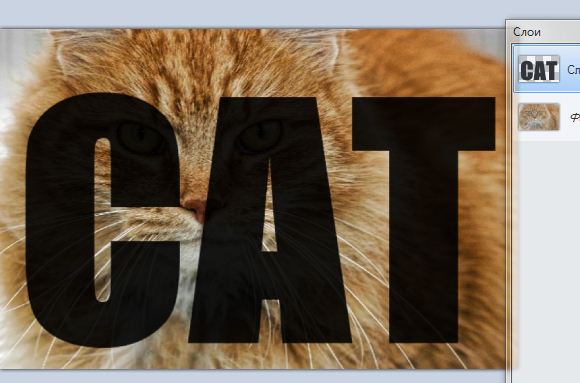
Когда место выбрано (я сделала чтобы были видны глаза кота на буквах, опять делаем слой непрозрачным
И выделяем волшебной палочкой текст, поставив режим выделения-добавление
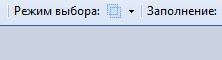
Сделаем копию фотографии и, не снимая выделения, переходим на слой с фотографией
Нажимаем на значок ножницы(верхняя панель) и вырезаем буквы из фото по выделению
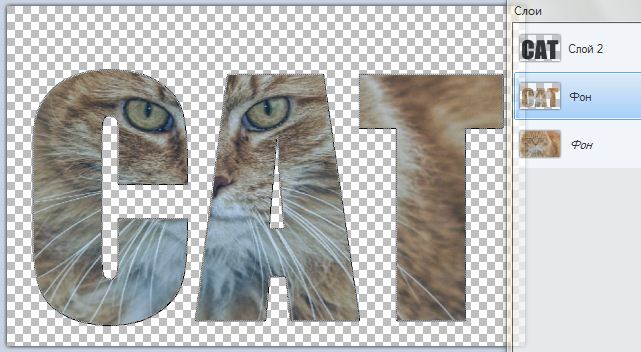
Нижнюю копию слегка размываем гауссом

Опять выделим черный текст, чтобы он не мешал в процессе слой с текстом можно сделать невидимым, выделяться он все равно будет.
Удалять его не нужно, потому как черный выделяется легче, чем цветной, да и пригодится попозже.
И, не снимая выделения, делаем новый , пустой слой и придаем обьем с помощью плагина
Значения по умолчанию, стандарт
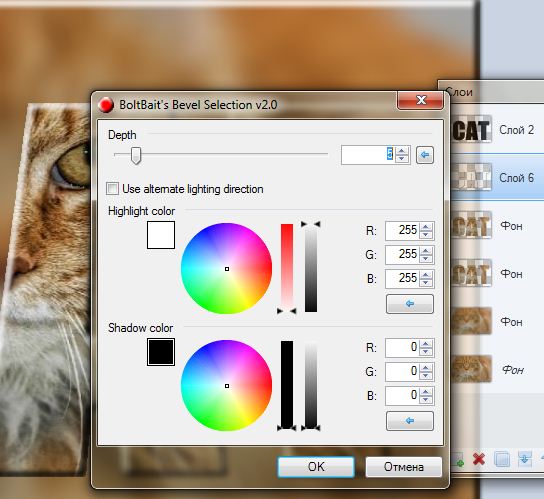
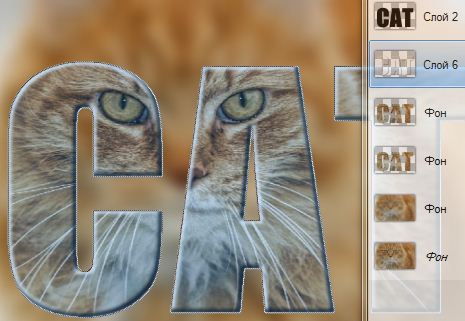
Слою с обьемом ставим свойство перекрытие

Сделаем еще копию текста из фото , ставим внизу и делаем не нем немного тени
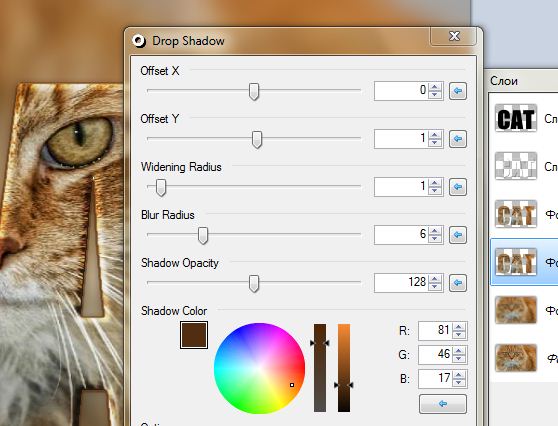
И не забываем чистить края плагином зачистки края
Текст уже готов, но я покажу в формате этого урока, как еще очень простым способом можно придать обьем толстым буквам
Включаем видимость черный текст, выделяем его и белой краской рисуем посередине произвольно белые линии
Если хотите от руки, или пользуясь кривыми для аккуратности
И не снимая выделения размываем этот слой гауссом, степень размытия зависит от вашего желания

И так же свойство слоя перекрытие
Это нехитрое действие так же усилит яркость цвета на картинке
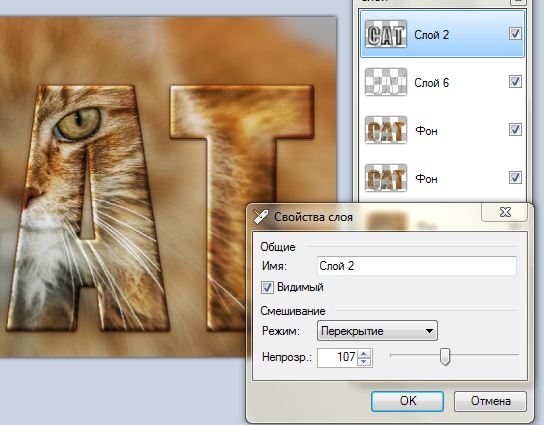
Как уменьшить размер
Когда все готово, объединим слои и, если нам не нужен большой размер текста,
то уменьшим картинку с помощью поворота-масштаба

Выделим уменьшенное с помощью выделения квадрат
Поправить выделение можно с помощью белой стрелки на панели
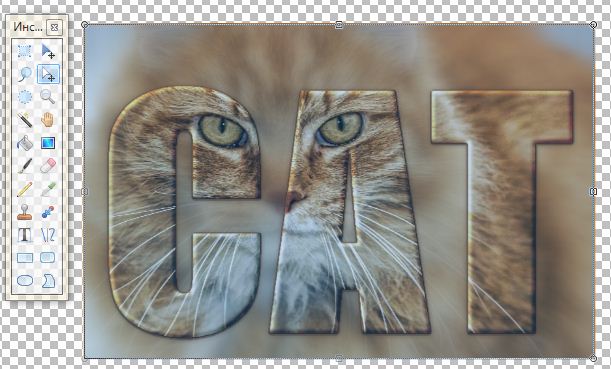
И нажмем обрезать по выделению на верхней панели инструментов
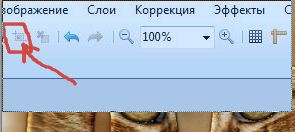
И еще один вариант оформления
Подложка размыта зумом (круговое размытие), черная тень со смешением и маленький объем и дорисованы усы.

Надеюсь вам понравилось.
